4 maneiras de fazer backup de tudo no Samsung Galaxy S4
Você tem um Samsung Galaxy S4? Bem, se você tem, você definitivamente precisa saber disso. Você já se perguntou como fazer backup do dispositivo Samsung Galaxy S4? Bem, se você ainda estiver, aqui estamos para levá-lo a algumas das melhores maneiras de fazer backup do seu dispositivo Samsung Galaxy S4. Você possui um smartphone e sabe como é importante fazer backup de todos os dados do smartphone, já que geralmente temos todos os dados importantes, incluindo nossos contatos, mensagens, e-mails, documentos, aplicativos e outros, em nossos smartphones . Perder qualquer um dos dados presentes no telefone pode causar problemas significativos e isso torna importante fazer backup de tudo em seu smartphone com frequência. Agora, este artigo fornece exatamente o que você precisa – 4 maneiras de fazer backup de tudo no Samsung Galaxy S4.
Parte 1: Faça backup do Samsung Galaxy S4 para PC com o kit de ferramentas DrFoneTool
DrFoneTool – Phone Backup (Android) é uma das ferramentas confiáveis e seguras para fazer backup de todos os dados presentes no seu dispositivo Samsung Galaxy S4. Com amplos benefícios, como a capacidade de fazer backup seletivo dos dados do telefone com um clique para visualizar e restaurar o backup no dispositivo quando necessário, esta ferramenta é ideal para fazer backup do Samsung Galaxy S4. Veja como você pode fazer backup de todos os dados usando esta ferramenta.

DrFoneTool – Backup do telefone (Android)
Faça backup e restaure dados do Android com flexibilidade
- Faça backup seletivo dos dados do Android no computador com um clique.
- Visualize e restaure o backup para qualquer dispositivo Android.
- Suporta dispositivos 8000 + Android.
- Não há perda de dados durante o backup, exportação ou restauração.
Passo 1: Instale e inicie o kit de ferramentas DrFoneTool Android
Antes de tudo, instale e inicie o DrFoneTool no computador. Em seguida, selecione “Backup do telefone” entre todos os kits de ferramentas.

Etapa 2: conectar o Samsung Galaxy S4 ao computador
Agora, conecte seu dispositivo Samsung Galaxy S4 ao computador com o uso de um cabo USB. Certifique-se de ter ativado a depuração USB no telefone ou você pode até receber uma mensagem pop-up solicitando que você a habilite. Toque em “OK” para ativar.

Nota: Se você já usou este programa para fazer backup do seu telefone no passado, você pode visualizar o backup anterior clicando em “Visualizar histórico de backup” na tela acima.
Etapa 3: selecione os tipos de arquivo para fazer backup
Depois que seu telefone estiver conectado ao computador, escolha os tipos de arquivo que você deseja fazer backup. Você encontrará todos os tipos de arquivo selecionados por padrão inicialmente, conforme mostrado na imagem abaixo.

Clique em “Backup” para iniciar o processo de backup. O processo de backup levará alguns minutos para ser concluído. Portanto, não desconecte o dispositivo do computador até que o processo de backup seja concluído.

Você pode clicar no botão “Exibir histórico de backup” para verificar os arquivos de backup criados.

Agora, tudo o que você selecionou é copiado no PC e os arquivos de backup podem ser usados posteriormente para restaurar os dados no telefone.
Parte 2: Faça backup do Samsung Galaxy S4 na nuvem com a Conta do Google
Tudo no seu Samsung Galaxy S4 pode ser copiado para a nuvem com a Conta do Google. O Samsung Galaxy S4 configurado com uma conta do Google específica pode ser usado de forma que tudo no telefone seja automaticamente copiado para a nuvem do Google, que pode ser facilmente restaurada se você configurar novamente o telefone com a mesma conta do Google. Aqui está como você pode fazer backup do Samsung Galaxy S4 para a nuvem com a conta do Google:
Passo 1: Primeiro, toque em Aplicativos na tela inicial do seu dispositivo Samsung Galaxy S4.
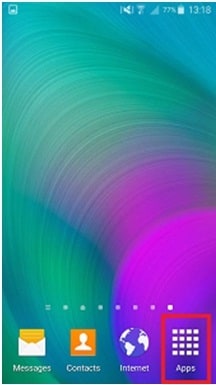
Passo 2: Agora, toque em “Configurações” para entrar como mostrado na imagem abaixo.
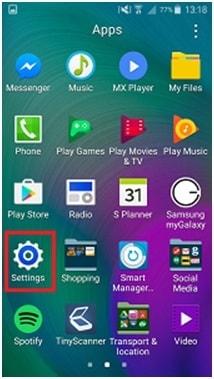
Etapa 3: role completamente para baixo até a seção Personalização em Configurações e toque em ‘Contas’.
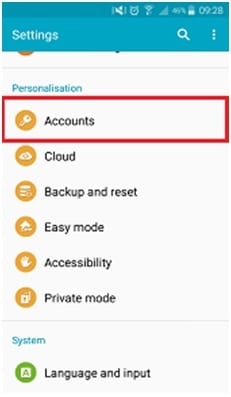
Passo 4: Toque em “Google” para selecionar a conta para fazer backup dos dados.
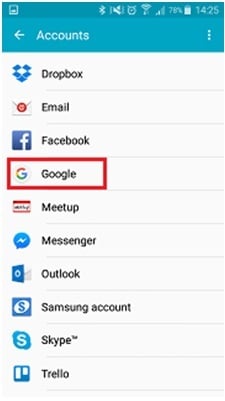
Passo 5: Agora toque no seu endereço de e-mail e você encontrará uma lista de tipos de dados que você pode fazer backup em sua conta do Google configurada, conforme mostrado na figura abaixo.
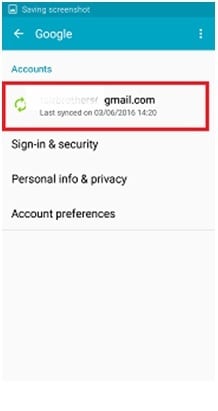
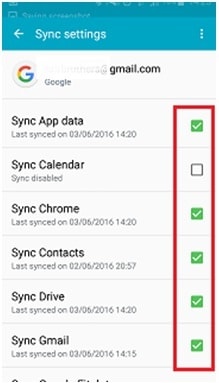
Marque as caixas ao lado dos tipos de dados que você deseja fazer backup, conforme mostrado na imagem acima.
Passo 6: Agora toque nos três pontos presentes no canto superior direito da janela. Você pode até encontrar o botão “Mais” em vez dos três pontos.
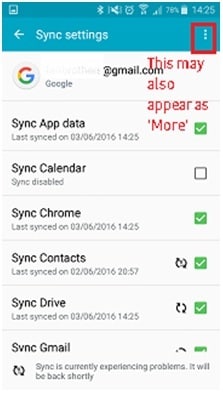
Toque em “Sincronizar agora” para sincronizar todos os tipos de dados presentes no dispositivo com sua conta do Google, conforme mostrado na imagem abaixo.
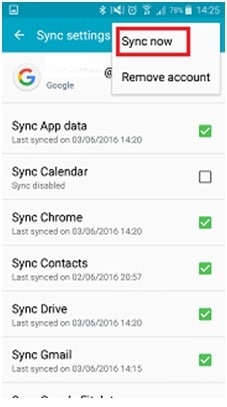
Assim, todos os dados do telefone serão sincronizados com a conta do Google.
Parte 3: Faça backup do Samsung Galaxy S4 com o aplicativo Helium
O aplicativo Hélio é um dos aplicativos de destaque que pode ser usado para fazer backup dos dados presentes no telefone. Assim, o backup do seu dispositivo Samsung Galaxy S4 pode ser feito usando o aplicativo Helium, disponível gratuitamente na Google Play Store. Uma das melhores características deste aplicativo é que ele não requer enraizamento. Assim, você pode fazer backup de todos os dados presentes no dispositivo Samsung que precisam fazer o root no dispositivo. Aqui está como você pode usar este aplicativo:
Etapa 1: instalar o aplicativo
O hélio funciona apenas quando você emparelha o telefone com o computador. Dessa forma, ajuda a enviar comandos do computador para o backup adequado do Android. Portanto, instale o aplicativo Helium no dispositivo Samsung e no computador. Baixe o aplicativo Android Helium na Google Play Store.
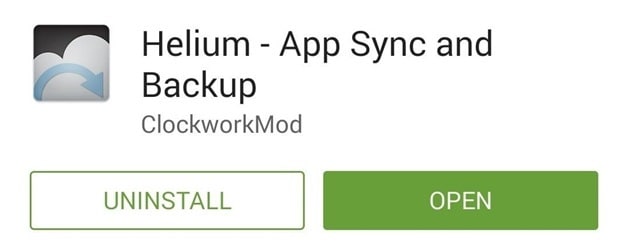
Etapa 2: configuração do aplicativo no dispositivo
Você será perguntado se deseja conectar sua conta do Google para sincronização de backup entre dispositivos para vários dispositivos depois de instalar o aplicativo. Toque em “OK” para continuar e alimentar os detalhes da conta do Google.
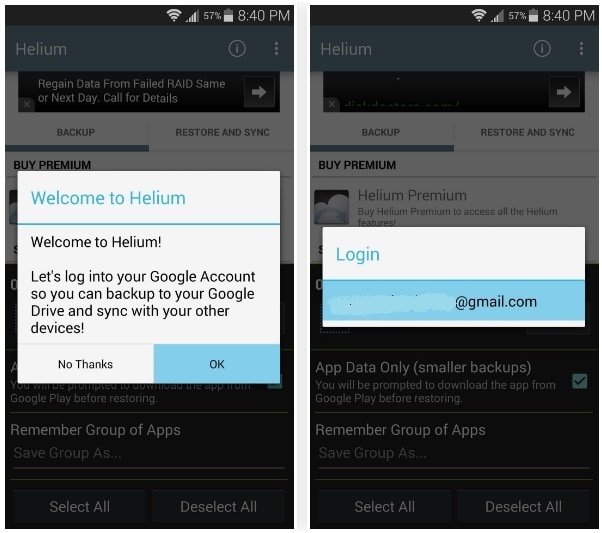
Toque em “OK” e o aplicativo Helium solicitará que você conecte o telefone ao computador. Portanto, use um cabo USB para conectar o telefone ao computador.
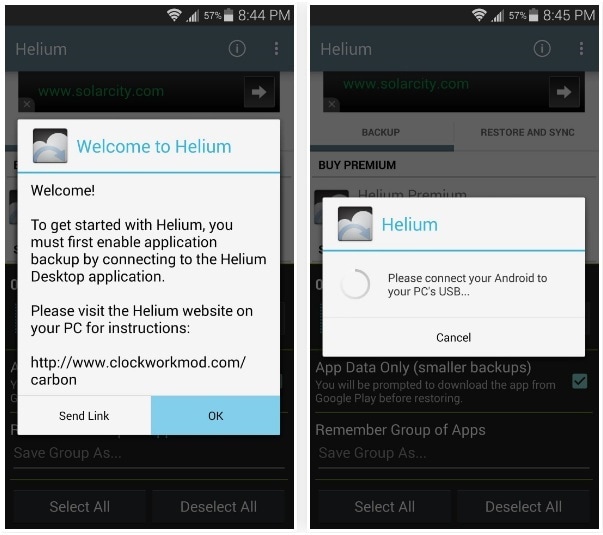
Etapa 3: instalar o hélio no Chrome
O navegador Google Chrome está disponível para todas as plataformas. Instale-o no sistema, instale o aplicativo Helium Chrome. Clique no botão “+Free” para adicioná-lo ao navegador clicando em “Add” no pop-up.

Etapa 4: Sincronizando o dispositivo Android com o computador
Agora, mantenha o Samsung Galaxy S4 conectado ao computador enquanto abre o aplicativo Helium no computador e no telefone.
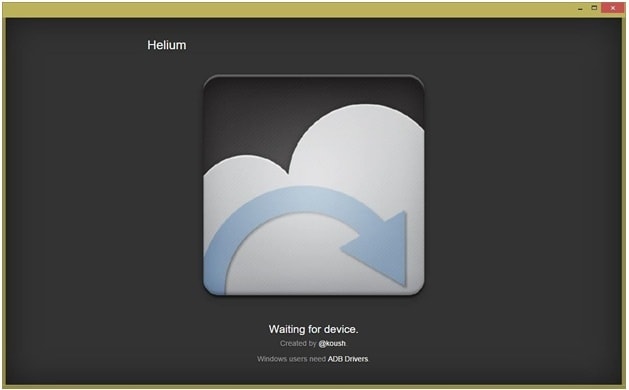
Ambos os dispositivos serão emparelhados em alguns segundos e um backup abrangente será ativado. Agora você pode desconectar o telefone do computador.
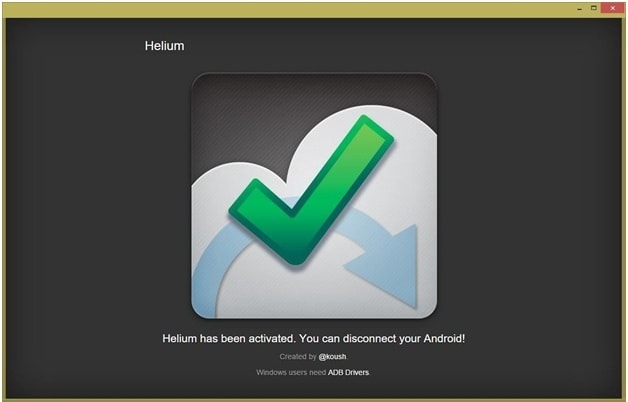
Nota: O telefone redefine as alterações feitas pelo Helium sempre que é reiniciado. Repita o processo de emparelhamento ao reiniciar o telefone.
Etapa 5: fazer backup dos aplicativos
No dispositivo Samsung, use o aplicativo Helium agora para selecionar quais aplicativos devem ser armazenados em backup. Quando você tocar no botão “Backup”, o Helium solicitará que você escolha o destino para armazenar o arquivo de backup. Você pode escolher o Google Drive se quiser que seus vários dispositivos Android sejam sincronizados posteriormente.
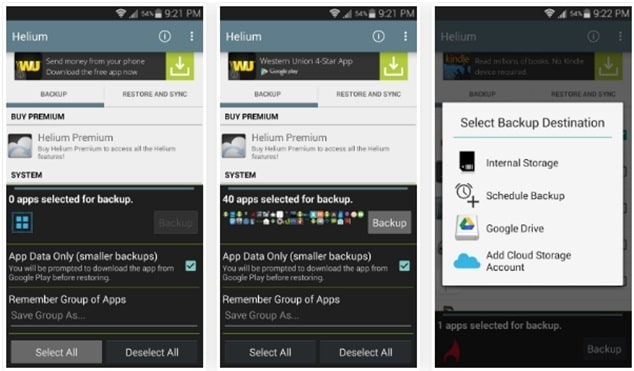
Toque na guia ‘Restaurar e sincronizar’ e selecione seu local de armazenamento para arquivos de backup. Você pode usar os dados de backup do aplicativo Helium e escolher seu destino adequado para manter os arquivos de backup.
Parte 4: Backup Galaxy S4 com recurso de backup integrado
O backup do Samsung Galaxy S4 pode ser feito usando o recurso de backup automático do dispositivo que vem embutido no dispositivo. Este é um processo muito fácil e simples e pode ser ativado em alguns segundos para ativar o backup automático. Portanto, isso ajuda a fazer backup automático dos dados no dispositivo Samsung Galaxy S4 para a nuvem periodicamente. Agora, veja como você pode ativar o recurso de backup automático do Samsung Galaxy S4 para fazer backup de todos os dados automaticamente:
Passo 1: Na tela inicial do dispositivo Samsung Galaxy S4, toque no botão Menu ou no botão ‘Aplicativos’.
Passo 2: Agora, escolha “Configurações” e na guia “Contas”, role para baixo até “Opções de backup”. Toque em Nuvem.
Passo 3: Agora, na próxima tela, toque em Backup. Você encontrará o “Menu Backup Automático” e, na parte inferior, encontrará um indicador desativado. Agora, toque na opção “Backup automático”. Agora, deslize o controle deslizante para a direita para que fique verde. Isso ativará o recurso “Backup automático” do telefone. Toque em “OK” quando receber uma mensagem de confirmação.
Portanto, você pode usar esse método para fazer backup de tudo no Samsung Galaxy S4.
Estes são alguns dos métodos que você pode usar para fazer backup do Samsung Galaxy S4 simplesmente. Espero que ajude você a escolher o melhor para você.
Artigos Mais Recentes

